好用的PE优盘启动工具--U盘魔术师USM优盘启动
在平时工作生活中经常会用到PE优盘启动工具,如微PE,优启通等工具,都是比较好用的,今天介绍一款也是不错的PE工具,U盘魔术师优盘启动工具。
U盘魔术师,由系统总裁下的一款面对移动设备,光盘设备,本机系统的PE系统的制作工具,界面友好、简单易用、功能全面。
最重要的是USM无绑定任何推广插件及主页,没有任何“流氓”行为,这也是大家最关心的问题。
USM优盘魔术师分为 V3系,V5系列以及 V6特别版系列。
v3系为2003PE与win8_PEx86及win8_PEx64的组合
v5系为2003PE与win10PEx86及win10PEx64的组合
v6系是v3和v5全系列的组合,并添加了Win7PEx86和Win7PEx64维护版,是最全面的版本。
大家可根据需求选择,一般v5系就足够满足了,没必要安装太全面,毕竟版本越全面,占用的优盘空间也是越大的。
解压软件包后打开软件
一,U盘模式,
1.1此处选择要制作的U盘,分区设置(使用默认推荐即可),分区格式(建议NTFS),其它默认即可。
1.2,选择具体的PE内核,如下图v5和v6版本可选择的PE内核,
二,ISO模式,
ISO模式可以用于直接制作可启动移动设备,也可以用于生成ISO版本的USM
三,硬盘模式,可以把USM安装到本机硬盘启动运行,当本机系统出现问题时,直接启动PE处理问题。
四,制作PE优盘,
在U盘模式下制作优盘PE启动工具,可对PE的界面进行个性化修改,也可在此对原PE进行升级和空间的还原。
个性化修改启动菜单/欢迎界面/桌面的背景。
制作优盘启动前先把优盘内的资料备份好,此步会格式化优盘,以免造成数据丢失。
开始制作。待制作完成后拔出优盘即可。
五,PE系统界面和使用介绍。
PE主界面,桌面显示常用的系统安装工具和磁盘分区工具,离线驱动导入工具等,还可通过启用驱动支持在PE内上网
5.1,系统安装工具SGI,双击桌面图标打开,界面如下,可支持原版系统安装/备份还原/分区克隆和磁盘克隆操作。使用默认勾选项,待系统安装完成开机后会自动调用DrvCeo网卡版本进行驱动安装,
原版系统安装界面
对系统的备份还原可在此处操作
可对磁盘分区进行克隆操作
也可对整个磁盘进行克隆操作
5.2,打开桌面的“启用驱动支持”,选择要加载的驱动即可以PE系统下运行,比如加载网卡驱动,可直接在PE下连接有线和无线网,
还包含远程工具,可在PE下联网后进行远程协助操作。
5.3,常用的磁盘分区工具DG/分区助手
5.4,打开桌面usb/srs工具,也可使用此工具对usb和磁盘的离线驱动直接导入。
5.5,其它常用工具也是应有尽有,比如硬件检测工具/文件管理工具/密码恢复工具等
使用密码恢复工具可对windows系统开机密码进行解锁和修改,方便快捷。
以上便是对USM优盘PE工具的简要介绍,更多实用功能还请大家使用和分享。
这是水淼·dedeCMS站群文章更新器的试用版本更新的文章,故有此标记(2023-10-28 08:32:58)

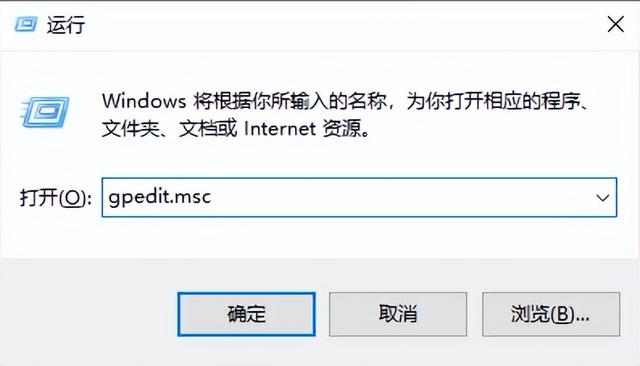
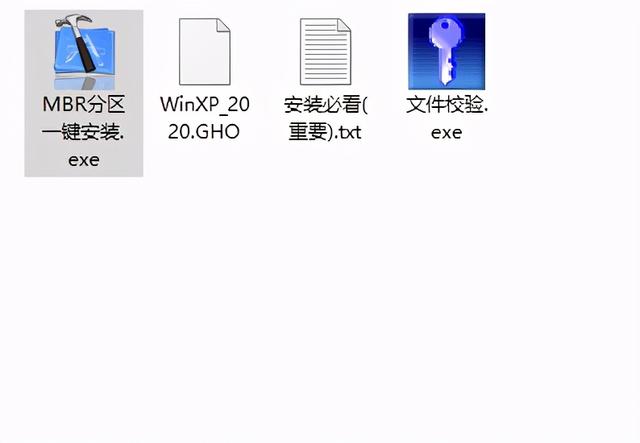

![RedHat服务器上[Errno 5] OSError: [Errno 2]的解决方法](https://img.pc-daily.com/uploads/allimg/4752/11135115c-0-lp.png)

